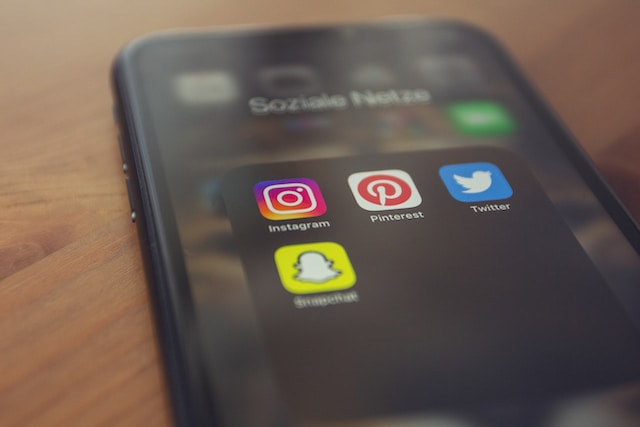În calitate de utilizator Twitter, puteți decide modul în care platforma vă personalizează experiența cu datele dumneavoastră. Acest lucru este posibil dacă știți cum să modificați setările de confidențialitate pe Twitter. Platforma are o bază de cunoștințe extinsă, pe care o puteți utiliza pentru a afla mai multe despre opțiunile de meniu. Acestea explică ce face fiecare setare și cum să le modificați pe diferite dispozitive.
Acest ghid vă va fi de ajutor dacă doriți să aflați cum să îmbunătățiți confidențialitatea în timp ce utilizați Twitter. Acesta evidențiază unde puteți găsi diverse setări și ce ar trebui să modificați pentru a obține anonimatul.

Cum să modificați setările de confidențialitate și siguranță pe Twitter?
Spre deosebire de alte rețele de socializare, această platformă pune la dispoziția utilizatorilor mai multe controale de confidențialitate. Deschizând meniul de setări, veți da peste o mulțime de opțiuni. Cu ajutorul acestui ghid despre cum să modificați setările de confidențialitate și siguranță pe Twitter, vă puteți transforma experiența.
Browser pentru desktop
- Vizitați pagina de pornire a Twitter și introduceți datele de autentificare pentru contul dvs.
- În partea stângă a cronologiei dvs. există o bară laterală cu setarea Mai multe. Faceți clic pe această opțiune și, în noul meniu, selectați Settings and Support (Setări și asistență ) și alegeți Settings and Privacy (Setări și confidențialitate).
- Alegeți Confidențialitate și siguranță, unde puteți modifica diverse setări pentru a limita ceea ce este disponibil pentru Twitter.
De asemenea, vizitați acest instrument de la Web Choices. Acest site vă permite să renunțați la reclamele pe care le primiți de la Twitter și din alte părți.

Cum să modificați setările de confidențialitate pe Twitter pentru Tweeturi

Atunci când vă creați un cont Twitter, platforma face, în mod implicit, ca toate tweet-urile dumneavoastră să fie publice. Acest lucru înseamnă că oricine vă poate vedea și găsi postările pe orice motor de căutare. Utilizatorii le pot împărtăși cu adepții lor prin retweet-uri și retweet-uri cu comentarii. De asemenea, postările dvs. apar dacă oamenii vă caută tweet-urile pe Twitter. Din fericire, există o soluție simplă pentru a vă face profilul privat. Acest lucru asigură faptul că oamenii trebuie să fie urmăritori pentru a vă vedea tweet-urile. Mergeți la Confidențialitate și siguranță, apoi la Audiență și etichetare ca parte a modului de modificare a setărilor de confidențialitate pe Twitter.
Aici, există o setare cunoscută sub numele de Protejează-ți tweet-urile. Activați această funcție pentru a vă face contul Twitter privat. Cu alte cuvinte, oamenii trebuie să vă trimită o cerere pentru a vă vedea profilul.
De asemenea, ar trebui să vă revizuiți setările de etichetare a fotografiilor. Aici, controlați cine vă poate eticheta atunci când postează fotografii și videoclipuri pe platformă. Puteți schimba această opțiune la persoanele pe care le urmăriți sau la oricine de pe site. Site-ul vă permite, de asemenea, să dezactivați Photo Tagging pentru o mai bună confidențialitate. Întoarceți-vă la meniul rapid anterior, adică Privacy and Safety (Confidențialitate și siguranță). Deschideți Your Tweets (Tweeturile dvs. ) și navigați până la setările Add Location Information (Adăugare informații despre locație ). Dacă activați această funcție, înseamnă că toată lumea poate vedea unde vă aflați în acest moment.
Dezactivați setările de localizare, astfel încât să nu existe date GPS în tweet-urile dvs. Utilizarea acestei funcții elimină informațiile de localizare din postările dvs. Cu toate acestea, va dura ceva timp până când aceste modificări vor fi activate.
De asemenea, puteți activa marcarea oricărui conținut media pe care îl partajați ca fiind conținut sensibil. În acest fel, atunci când postările dvs. au conținut media, acestea nu vor apărea în rezultatele căutării. Utilizatorul trebuie să dezactiveze setarea Ascunde conținut sensibil pentru ca postările dvs. să devină vizibile prin căutare.
Cum să schimbați setările de confidențialitate pe Twitter pentru vizibilitate online?
Următoarea parte a modului de a schimba setările de confidențialitate pe Twitter abordează vizibilitatea online. Sau cine vă poate vedea profilul pe platformă? Setarea implicită asigură că oricine vă poate găsi pe rețeaua de socializare. Tot ce au nevoie este numele tău de utilizator. Dar aveți control asupra celor care vă pot urmări. Da, protejarea tweet-urilor tale este o parte, dar poți face mai mult.
Pentru început, din secțiunea Confidențialitate și siguranță, deschideți Mute și Block și mergeți la Blocked Accounts (Conturi blocate). Ori de câte ori întâlniți un profil cu care nu doriți să interacționați - îl puteți bloca. Acești utilizatori vor apărea la secțiunea Blocked Accounts (Conturi blocate ). Aceste profiluri nu vor putea să vă urmărească sau să vă trimită mesaje. Nu vă vor vedea tweet-urile și nici nu vă vor adăuga în listele lor.
Conturi mute sunt similare, deoarece tweet-urile de la aceste profiluri nu vor apărea în cronologia dvs. Poți considera această setare de confidențialitate ca fiind un blocaj silențios. Oamenii nu vor ști dacă le puneți în surdină, deoarece pot în continuare să vadă și să interacționeze cu contul dvs.
Există opțiunea de a dezactiva anumite fraze și cuvinte. Nu veți primi o notificare atunci când platforma detectează tweet-uri cu acești termeni. Această funcție funcționează chiar și atunci când utilizatorii vă menționează contul sau răspund la postările dvs.
Rețeaua de socializare își ajustează algoritmul pentru a se asigura că aceste postări nu apar în cronologia dvs.

Cum să schimbați setările de confidențialitate pe Twitter: Descoperirea contului
Puteți controla descoperirea contului dvs. pentru a limita vizibilitatea. Aceasta este o setare de confidențialitate excelentă dacă nu doriți ca toată lumea să știe despre contul dvs. de Twitter. De exemplu, utilizați profilul pentru a oferi asistență clienților dvs. Sau, vă împărtășiți gândurile despre o anumită industrie pentru a atrage clienți potențiali.
Pornind de la Confidențialitate și siguranță, mergeți la Descoperire și Contacte. Aici ar trebui să puneți în aplicare instrucțiunile privind modul de modificare a setărilor de confidențialitate pe Twitter. Sunteți de acord ca oamenii să știe despre contul dvs. deoarece au adresa dvs. de e-mail sau numărul de telefon? Puteți dezactiva aceste caracteristici în fila de confidențialitate.
Configurarea profilului Twitter prin intermediul aplicației mobile oficiale vă permite să importați lista de contacte. Platforma folosește aceste informații pentru a vă sugera conturi pe care să le urmăriți. Pentru a vă proteja confidențialitatea, mergeți la Manage Contacts (Gestionare contacte ), la rubrica Contacts (Contacte ). Selectați Remove All Contacts (Elimină toate contactele ) și ar trebui să puteți începe.
Rețineți că nu puteți reveni asupra acestei decizii. Dacă doriți să utilizați lista de contacte pentru a vedea cine este pe Twitter, trebuie să o partajați din nou cu Twitter.
Cum să schimbați setările de confidențialitate pentru personalizarea Twitter?
Twitter colectează datele dumneavoastră și le împărtășește cu partenerii săi de afaceri. Pe baza informațiilor pe care le primesc aceste organizații, acestea vă personalizează conținutul în mod corespunzător. Din fericire, aveți un cuvânt de spus în ceea ce privește modul în care acestea vă pot utiliza datele. Urmați acest ghid pas cu pas despre cum să modificați setările de confidențialitate pe Twitter pentru partajarea și personalizarea datelor.
Personalizarea reclamelor
Anunțurile pe care le vedeți pe platformă nu sunt aleatorii. Twitter și agenții săi de publicitate folosesc cantități uriașe de date pentru a afla mai multe despre dumneavoastră. Aceștia vor ști despre ceea ce vă place și ceea ce nu vă place în funcție de activitatea și comportamentul dvs. online. Cu aceste informații, agenții de publicitate își pot îmbunătăți reclamele și pot afișa doar produse și servicii pe care le considerați interesante. În această secțiune despre cum să modificăm setările de confidențialitate pe Twitter, să aflăm cum să dezactivăm personalizarea reclamelor.
Accesați Preferințe pentru reclame din meniul Setări de confidențialitate și siguranță. Aici, puteți dezactiva Anunțurile personalizate (Personalized Ads). Twitter nu va mai putea să adapteze reclamele la preferințele dvs. din informațiile disponibile în afara platformei. Ce înseamnă acest lucru? Twitter nu poate utiliza informațiile pe care le obține de la partenerii săi publicitari și de afaceri. Cu toate acestea, poate totuși să observe activitatea dvs. pe platformă pentru a trage concluzii.
De exemplu, acesta știe ce mesaje publicitare postați pe Twitter, linkurile pe care le deschideți, utilizatorii pe care îi urmăriți și conturile care vă urmăresc profilul. Poate folosi aceste informații pentru a îmbunătăți acuratețea reclamelor sale.

Identitatea dedusă și schimbul de date cu partenerii de afaceri
Twitter nu folosește doar datele din activitatea dvs. pe site-ul său web. Poate afla mai multe despre dvs. de pe alte dispozitive, chiar dacă nu le folosiți pentru a vizita platforma. Acesta este modul în care rețeaua de socializare interpretează identitatea dvs. online. De exemplu, împărtășirea adresei dvs. de e-mail cu platforma va încerca să găsească asocieri cu ID-ul dvs.
Aveți libertatea de a vă gestiona setările de identitate dedusă folosind ghidul pentru cum să schimbați setările de confidențialitate pe Twitter. Trebuie să vizitați Identitate inferită în secțiunea Confidențialitate și siguranță, la secțiunea Partajare și personalizare a datelor. În acest meniu de setări, poți dezactiva utilizarea identității tale inferite pentru a-ți personaliza experiența Twitter.
Să spunem că utilizați aplicația oficială pe smartphone. În același timp, parcurgeți pe laptop un articol despre Universul Marvel Comics. Articolul are încorporat un tweet al regizorului despre un punct crucial al intrigii.
Ambele dispozitive, adică smartphone-ul și laptopul, se află în aceeași rețea Wifi. Twitter poate deduce că folosiți aceste dispozitive. Dacă o afacere vinde produse Marvel Comics, veți începe să vedeți reclame de la aceasta.
Twitter și partenerii săi comerciali și publicitari colaborează pentru a vă oferi reclame potrivite. Este posibil să reduceți acest schimb de informații. Puteți deschide Partajarea datelor cu partenerii de afaceri în secțiunea Confidențialitate și siguranță. Dezactivați partajarea de informații suplimentare, ceea ce poate duce la reclame aleatorii.
Cum să schimbați setările de confidențialitate pe Twitter: Informații despre locație
Ultima opțiune de la Partajare și personalizare a datelor este Informații despre locație. Atunci când utilizați Twitter din diferite locuri, platforma notează acest lucru. Aceasta va colecta toate aceste date pentru a vă arăta reclame și tweet-uri relevante. Puteți dezactiva această setare și puteți șterge toate datele pe care le colectează cu dvs. în timp.
Ar trebui să treceți prin cum să schimbați setările de confidențialitate pe Twitter dacă tweet-urile dvs. au informații de localizare? Da, deoarece încă vă puteți controla confidențialitatea.

Iată cum puteți schimba setările de confidențialitate pe Twitter pe iPhone:
- În aplicația oficială, mergeți la cronologia de acasă. Aici veți vedea toate tweet-urile de la alți utilizatori. Trebuie să atingeți pictograma cu fotografia dvs. de profil din această pagină. Se află în colțul din stânga sus.
- În partea de jos a meniului se află Settings & Support (Setări și asistență). Dacă îl atingeți, veți vedea un nou meniu. Selectați Settings and Privacy (Setări și confidențialitate ) și puteți urma ghidul de mai sus pentru browserele de desktop.
Efectuați aceleași modificări evidențiate pe parcursul acestui articol pe iPhone. Trebuie să faceți acest lucru doar pe smartphone, deoarece modificările se transferă pe noile dispozitive. De exemplu, dacă vă conectați la Twitter de pe un browser desktop, acesta are aceleași setări ca și iPhone-ul dumneavoastră. Efectuați modificările doar de pe un singur dispozitiv. În caz contrar, vă puteți confrunta cu probleme în care modificările nu se aplică universal.
De asemenea, iPhone are setări de confidențialitate în cadrul smartphone-ului. Pe dispozitivele iOS, puteți limita urmărirea reclamelor pentru a reduce personalizarea. În mod similar, există o funcție pentru a împiedica aplicațiile să vă urmărească. Dacă nu-i dai permisiunea lui Twitter, acesta nu va putea colecta cantități semnificative de date de la tine. Locația acestor setări depinde de versiunea iOS. Puteți căuta aceste opțiuni de meniu folosind căutarea Spotlight de pe dispozitivul dvs.
De asemenea, atunci când vă creați un cont, nu trebuie să vă furnizați adresa de e-mail. În schimb, puteți să o creați folosind funcția Hide My Email (Ascundeți adresa mea de e-mail ).
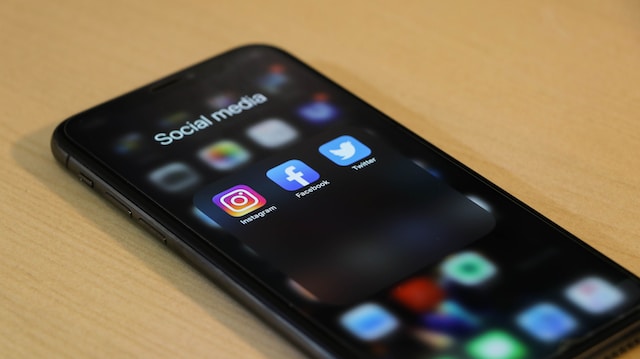
Cum să modificați setările de confidențialitate pe Twitter pe Android?
Acum, o funcție similară există și pe dispozitivele Android, unde funcționează modul de modificare a setărilor de confidențialitate pe Twitter. Vă puteți șterge ID-ul de publicitate, ceea ce face mai dificil pentru branduri să vă vizeze cu reclame personalizate. În general, această setare este disponibilă în secțiunea Confidențialitate. Cu toate acestea, locația sa poate varia în funcție de versiunea Android și de skin. De exemplu, setările de confidențialitate diferă atunci când comparați smartphone-urile Motorola și Samsung.
Twitter poate reduce disponibilitatea funcțiilor în contul dvs. dacă postările dvs. încalcă politicile platformei. În mod ideal, trebuie să așteptați câteva zile pentru ca Twitter să restabilească accesul. În schimb, puteți șterge toate aceste tweet-uri. De asemenea, există opțiunea de a rula servicii automate și de a elimina postările care conțin anumite cuvinte și fraze. TweetEraser face acest lucru foarte ușor, datorită setului său robust de funcții. Asigură-te că nu există zero probleme cu contul tău de Twitter astăzi!